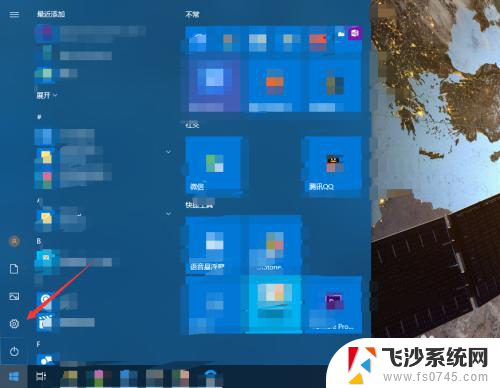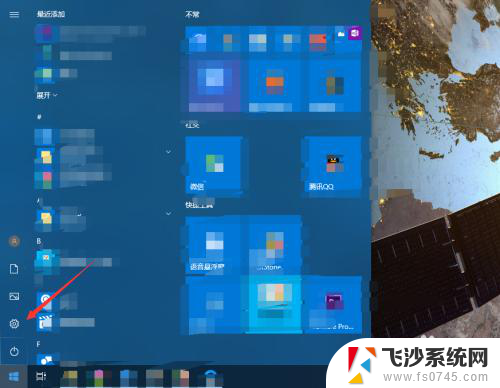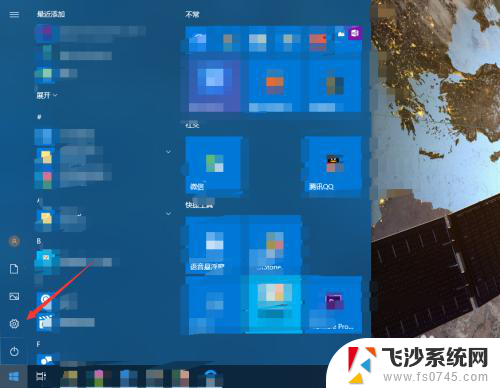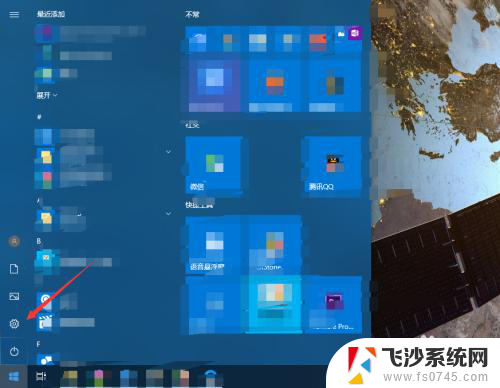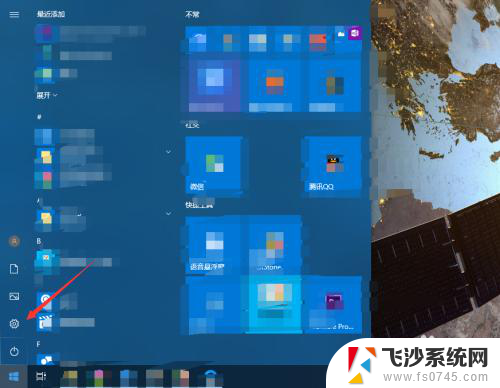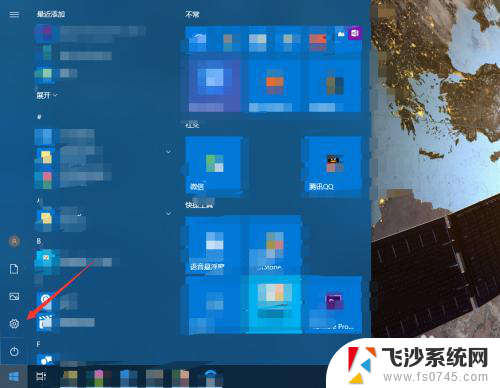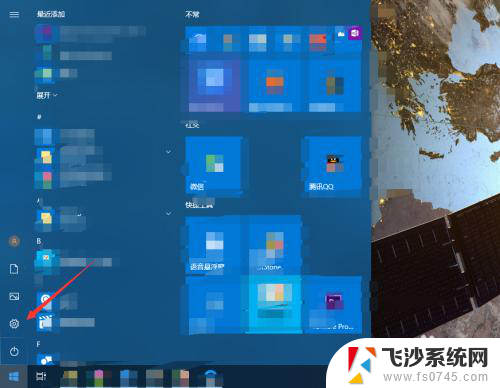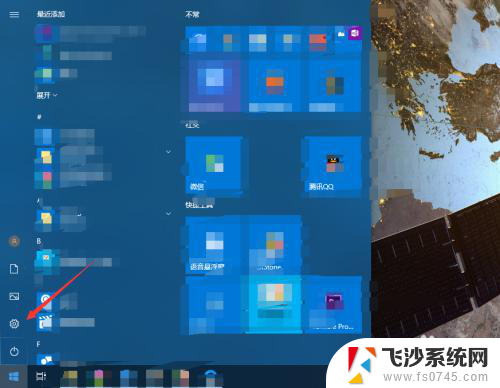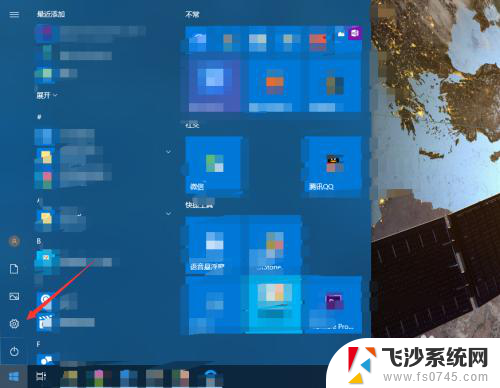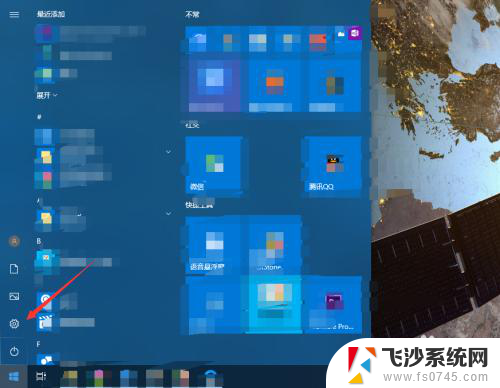怎样关掉键盘打字的声音 怎么调节电脑键盘按键声音
更新时间:2024-04-27 10:57:45作者:xtyang
在日常使用电脑的过程中,键盘的按键声音往往会成为一个困扰,有时候在安静的环境下打字,键盘的咔嚓声会显得格外刺耳。那么怎样才能关掉键盘打字的声音呢?电脑键盘的声音大小可以通过调节按键的灵敏度来改变。一般来说通过调节电脑的设置,可以降低按键的灵敏度,从而减少按键时产生的声音。市面上也有一些专门设计的静音键盘,可以有效降低按键的声音。通过这些方法,我们可以在打字时享受更加安静的环境。
步骤如下:
1.点击电脑的开始按钮,选择设置。
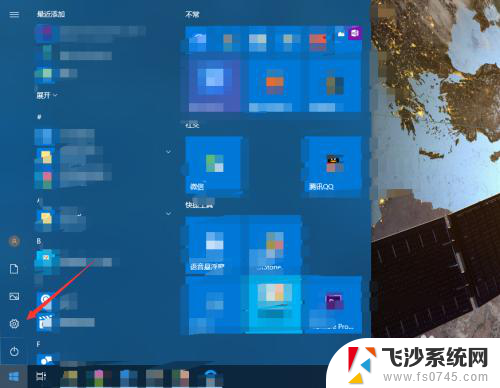
2.进入轻松使用。
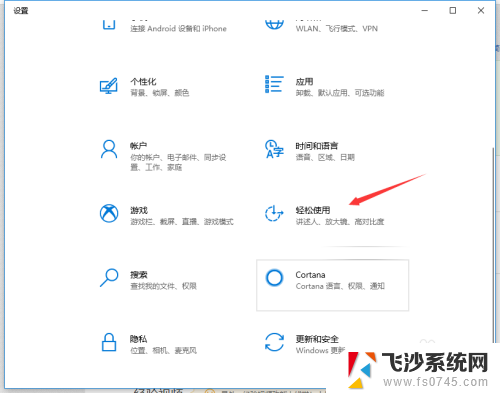
3.点击左侧的键盘。
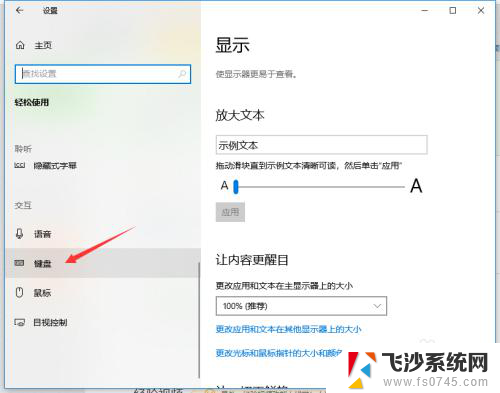
4.如果打开了粘滞键,取消其按键播放声音。
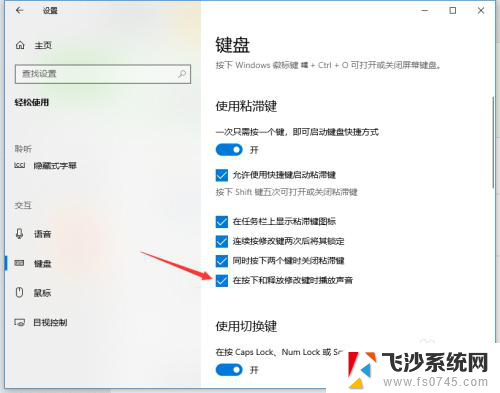
5.若打开了筛选键,取消其按键时发出声音。
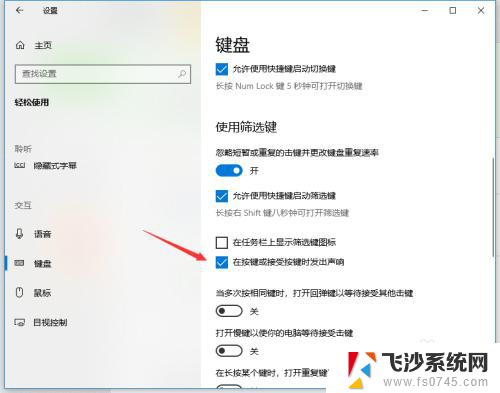
6.关闭图中所示的按钮即可关闭键盘多数的按键声音。

以上就是如何关闭键盘打字声音的全部内容,如果你遇到类似情况,可以参考我的方法进行处理,希望对大家有所帮助。